Много было сказано и написано об экране «Пуск» в Windows 8 / 8.1. Куча сторонних инструментов уже доступны для настройки внешнего вида замены меню «Пуск».
Для пользователей, которым нравится получать доступ к экрану «Пуск», не выходя из среды рабочего стола, существует бесплатный инструмент для открытия экрана «Пуск» в среде рабочего стола, а также для отображения панели задач в нижней части экрана «Пуск», чтобы вы могли быстро получить доступ к панели задач прямо из Стартовый экран.

Несмотря на то, что экран «Пуск» выступает в качестве средства запуска и также очень настраиваем, для пользователей, которые хотят иметь док-станцию на экране «Пуск» и использовать ее в качестве средства запуска, корпорация Stardock только что выпустила новое программное обеспечение под названием Launch8 и теперь доступна для скачивания.
Launch8 - это средство запуска приложений для начального экрана Windows 8 / 8.1, которое не отображается на рабочем столе. Он позволяет добавлять ваши любимые ярлыки программ в док-станцию и запускать программы одним нажатием.

По умолчанию Launch8 отображается в нижней части экрана «Пуск», но вы можете переместить его в верхнюю область экрана, щелкнув значок «Настройки» в конце дока и затем щелкнув «Положение» в верхней части экрана.
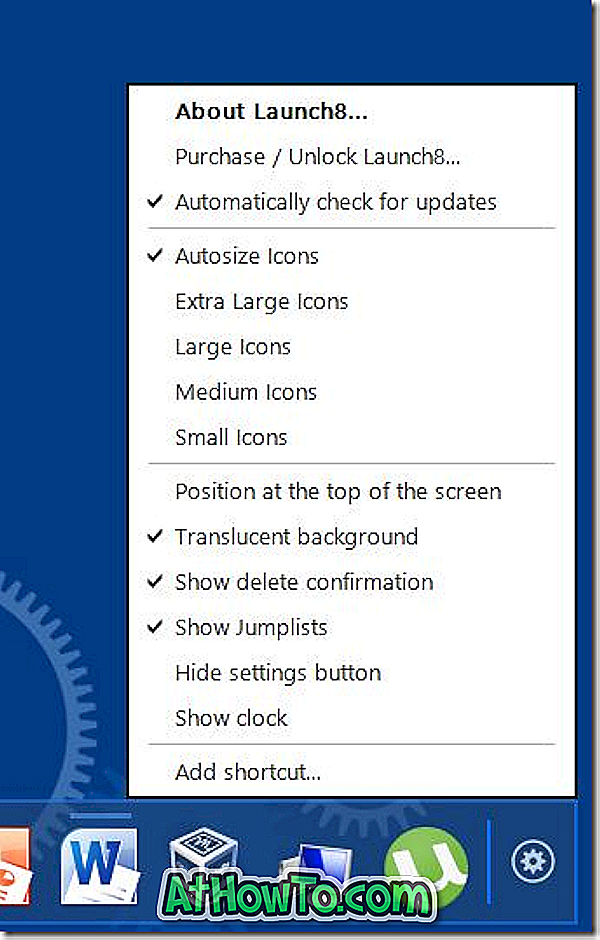
Launch8 также очень настраиваемый. Вы можете настроить программу на отображение часов на док-станции, скрыть значок настроек, включить полупрозрачный фон для док-станции, показать / скрыть списки переходов и выбрать один из пяти размеров значков: автоматический размер (по умолчанию), маленький, средний, большой и очень большой.
Чтобы добавить ярлык программы в док-станцию, щелкните значок «Настройки», а затем нажмите «Добавить», чтобы просмотреть и добавить ярлыки приложений в док-станцию. Хорошо, что в док-станцию можно добавлять как приложения, установленные из Магазина Windows, так и настольные программы.
А чтобы удалить значок ярлыка с панели, щелкните правой кнопкой мыши значок, который нужно удалить, и выберите пункт «Удалить».
Как и панель задач, Launch8 также имеет функцию JumpList. Просто наведите курсор мыши на маленькое прямоугольное поле, которое появляется над закрепленными значками (появляется под закрепленными значками в верхней части экрана), чтобы увидеть список переходов. Например, при наведении курсора мыши на прямоугольное поле под значком Internet Explorer отображаются все открытые вкладки в списке переходов.

Обратите внимание, что если вы не видите значок настроек в конце док-станции, вы можете открыть меню настроек, щелкнув правой кнопкой мыши значок в док-станции и выбрав опцию Launch8.
Launch8 - платная программа, доступная за 4, 99 $. Однако полнофункциональную 30-дневную пробную копию можно загрузить, посетив страницу загрузки.
Пользователи, которые предпочитают использовать панель задач Windows на начальном экране вместо сторонней док-программы, могут воспользоваться нашим руководством по включению панели задач на начальном экране в Windows 8 / 8.1. StartIsBack + (платный) также позволяет отображать панель задач Windows на начальном экране.
Обратите внимание, что при установке Launch8 вам предлагается установить программу Start8. Вы можете снять флажок с опции «Да», а также установить Start8, чтобы продолжить установку Launch8 без установки программы Start8.
Скачать Launch8













